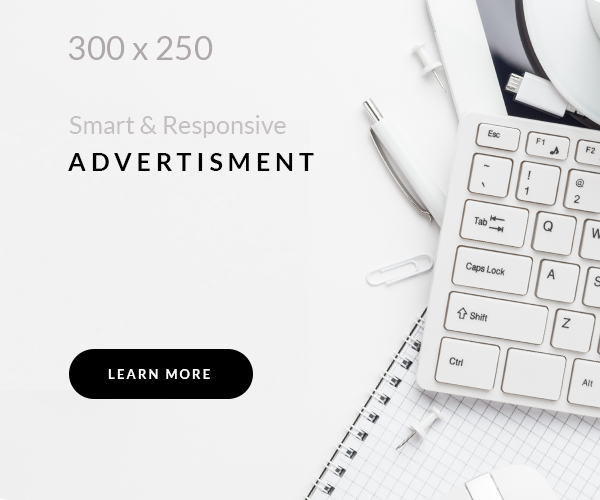Desativar notificações em dispositivos Android e iOS é fácil e pode aumentar sua produtividade. Siga as etapas simples para acessar configurações, escolher aplicativos e reverter alterações quando necessário, garantindo uma experiência digital mais tranquila e focada.
Se você já se sentiu sobrecarregado com alertas incessantes, saiba que como desativar notificações pode ser a chave para recuperar sua paz. Neste artigo, vamos explorar formas práticas de silenciar esses alertas incômodos em diferentes dispositivos, desde Android até iOS. Prepare-se para se livrar das distrações e aproveitar momentos de tranquilidade!
O Que São Notificações e Por Que Desativá-las?
Notificações são alertas enviados por aplicativos para informar o usuário sobre eventos, mensagens ou atividades dentro da plataforma. Elas podem ser úteis para manter você atualizado, mas quando se tornam excessivas, podem causar distrações e estresse. Muitas pessoas não percebem o quão invasivas as notificações podem ser até que elas comecem a interferir em sua rotina diária.
Tipos de Notificações
As notificações podem variar de simples alertas de mensagens a lembretes importantes de aplicativos de calendário. Alguns exemplos incluem:
- Notificações de Mensagens: Avisos de novas mensagens recebidas em aplicativos de mensagens.
- Notificações de Redes Sociais: Atualizações sobre interações, comentários ou curtidas.
- Alertas de Lembretes: Avisos de compromissos ou tarefas a serem realizadas.
Gerenciar essas notificações é crucial para manter um ambiente digital saudável e focado.
Por Que Desativar Notificações?
Desativar notificações pode proporcionar um ambiente mais tranquilo e produtivo. Muitas vezes, a constante interrupção das notificações pode levar à perda de concentração e aumento no estresse. Ao desativá-las, você pode decidir quando e como interagir com os aplicativos, ao invés de ser constantemente interrompido.
Passo a Passo para Desativar Notificações em Android
Desativar notificações em dispositivos Android é um processo simples e direto. Siga estes passos para recuperar o controle das suas notificações.
Acessando as Configurações do Seu Dispositivo
Primeiro, abra o aplicativo Configurações no seu smartphone. Você pode encontrá-lo no menu de aplicativos ou puxando a barra de notificações e tocando na engrenagem.
Navegando até as Notificações
Role para baixo até encontrar a opção Aplicativos ou Notificações, dependendo da versão do seu Android. Toque nessa opção para ver uma lista dos aplicativos instalados.
Selecionando o Aplicativo Desejado
Escolha o aplicativo cujas notificações você deseja desativar. Pode ser qualquer aplicativo, desde mensagens até redes sociais.
Desativando as Notificações
Após selecionar o aplicativo, você verá uma opção chamada Notificações. Toque nela e você verá um interruptor para desativar as notificações. Basta tocar no interruptor para desligá-lo. As notificações desse aplicativo não aparecerão mais na sua tela.
Personalizando as Notificações
Se preferir, você também pode personalizar as notificações em vez de desativá-las completamente. Aqui você pode escolher quais tipos de notificações deseja receber e quais quer silenciar.
Desativando Notificações em iOS com Facilidade
Desativar notificações em dispositivos iOS é uma tarefa simples que pode ajudar a gerenciar sua atenção e aumentar a produtividade. Siga este guia passo a passo para ajustar as configurações do seu iPhone ou iPad.
Acessando as Configurações do iOS
Comece com seu dispositivo desbloqueado. Localize e toque no aplicativo Configurações, que geralmente é representado por um ícone de engrenagem na tela inicial.
Encontrando as Notificações
Dentro das configurações, role para baixo e selecione a opção Notificações. Aqui, você verá uma lista de todos os aplicativos instalados no seu dispositivo.
Selecionando o Aplicativo
Escolha o aplicativo cujas notificações deseja desativar. Pode ser um aplicativo de mensagens, rede social ou qualquer outro. Basta tocar no nome do aplicativo para ver suas configurações de notificação.
Desativando as Notificações
Após selecionar o aplicativo, você verá um interruptor para Permitir Notificações. Toque nesse interruptor para desativá-lo. Quando estiver gris, as notificações desse aplicativo estão desativadas, e você não será mais incomodado por alertas indesejados.
Personalizando suas Preferências
Se preferir, você pode optar por personalizar as notificações em vez de desligá-las completamente. Por exemplo, você pode escolher receber alertas apenas de certos tipos de mensagens ou silenciar as notificações temporariamente.
Dicas para Gerenciar Notificações de Aplicativos
Gerenciar notificações de aplicativos pode ajudar você a manter o foco e a evitar distrações. Aqui estão algumas dicas úteis para tornar esse processo mais eficiente.
1. Avalie a Necessidade de Cada Aplicativo
Comece pensando sobre quais aplicativos realmente precisam enviar notificações. Alguns podem ser essenciais, como mensagens e chamadas, enquanto outros podem ser opcionais. Faça uma lista e decida o que é importante.
2. Agrupe Notificações por Categoria
Alguns sistemas operacionais permitem que você agrupe notificações por categoria. Aproveite essa funcionalidade para organizar aplicações sociais e de trabalho separadamente, facilitando a gestão.
3. Use a Silenciosidade Temporária
Cerca de alguns aplicativos oferece a opção de desativar notificações temporariamente. Isso pode ser muito útil durante reuniões ou momentos em que você precisa de concentração máxima. Explore essa possibilidade em suas configurações.
4. Personalize Sons e Visuais
Personalizar os sons e visuais das notificações para cada aplicativo pode ajudar a priorizar quais alertas merecem sua atenção imediata. Através de configurações, você pode escolher diferentes sons para diferentes aplicativos.
5. Revise Regularmente as Configurações
Faça uma revisão periódica das suas configurações de notificações. O que era relevante há alguns meses pode não ser mais. Ajuste suas preferências sempre que necessário para garantir que você esteja sempre no controle do que recebe.
Como Reverter a Desativação das Notificações
Se você desativou as notificações de um aplicativo e deseja reverter essa ação, o processo é simples. Siga as etapas abaixo para restaurar suas notificações.
Acessando as Configurações do Seu Dispositivo
Primeiro, localize o aplicativo Configurações no seu dispositivo. Toque nele para abrir as opções de configuração do seu sistema.
Encontrando a Seção de Notificações
Dentro das configurações, procure por Notificações ou Aplicativos, dependendo do seu dispositivo. Toque nesta opção para ver a lista de aplicativos instalados.
Selecionando o Aplicativo
Escolha o aplicativo para o qual você deseja reativar as notificações. Basta tocar no nome do aplicativo para acessar suas configurações específicas.
Reativando as Notificações
Na tela de configurações do aplicativo, busque o interruptor Permitir Notificações. Toque neste interruptor para ativá-lo novamente. Assim, você voltará a receber as notificações desse aplicativo.
Personalizando as Definições de Notificação
Após reativar as notificações, você pode personalizar ainda mais como deseja recebê-las. Defina os tipos de alertas, sons e visualizações de acordo com suas preferências na mesma seção de notificações.
Agora você está pronto para gerenciar suas notificações!
Desativar ou reverter notificações de aplicativos é um passo importante para tornar seu dia a dia mais produtivo e menos distraído. Ao seguir os passos descritos, você pode personalizar sua experiência com seus dispositivos e usar suas funções de maneira mais eficaz.
Além disso, as dicas para gerenciar notificações ajudam a priorizar o que realmente importa e a eliminar interrupções desnecessárias. Lembre-se de revisar suas configurações regularmente, pois suas necessidades podem mudar.
Com essas orientações, você pode aproveitar ao máximo seus aplicativos e manter seu foco onde ele é mais necessário.